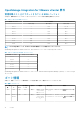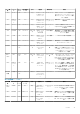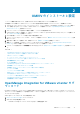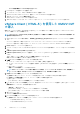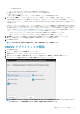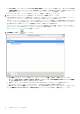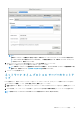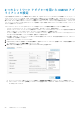Install Guide
• シンプロビジョニング
シック プロビジョニング(Eager Zeroed)を選択することをお勧めします。
b) [VM ストレージ ポリシー]ドロップダウン リストからポリシーを選択します。
c) [次へ]をクリックします。
[ネットワークの選択]ウィンドウに、ソースおよび宛先ネットワークの詳細が表示されます。
11. [ネットワークの選択]ウィンドウで、各ソース ネットワークの宛先ネットワークを選択し、[次へ]をクリックします。
vSphere 環境での Dell EMC サーバーの管理において OMIVV は、vSphere ネットワーク(vCenter と ESXi 管理ネットワーク)と、
アウトオブバンド ネットワーク(iDRAC、CMC、Dell EMC OpenManage Enterprise Modular(OME-Modular))の両方へのアクセ
スを必要とします。
vSphere ネットワークとアウトオブバンド ネットワークが別のネットワークとして維持されている環境の場合、OMIVV は両方の
ネットワークへのアクセスを必要とします。そうした場合、OMIVV アプライアンスの設定は 2 つのネットワーク アダプターで
行う必要があります。アウトオブバンド ネットワークへのアクセスが vSphere ネットワークを使用して行える場合、OMIVV ア
プライアンス用のネットワーク アダプターを設定しないでください。2 つのネットワーク アダプター設定の詳細については、「2
つのネットワーク アダプターを用いた OMIVV アプライアンスの設定」を参照してください。
• アウトオブバンド ネットワーク:iDRAC、CMC、OME-Modular が接続されている管理ネットワークです。
• vSphere ネットワーク:ESXi ホスト、vCenter、および PSC が接続されている管理ネットワークです。
12. 完了準備 ウィンドウで、OVF 展開タスクに使用するために選択したオプションを確認し、終了 をクリックします。
導入ジョブが実行され、ジョブの進捗状況を追跡できる場所に完了ステータスが表示されます。
13. VM の電源を入れます。
メモ: OVF の導入後、OMIVV を登録する前に、日付と時刻を設定しておく必要があります。
OMIVV アプライアンスの設定
1. VM の電源を入れます。
2. 右ペインで、[Web コンソールの起動]をクリックします。
3. 管理者としてログインします(デフォルトのユーザー名は admin です)。
4. 初めてログインする場合は、画面の指示に従ってパスワードを設定します(管理者または読み取り専用ユーザー)。
5. OMIVV タイムゾーン情報を設定するには、日付と時刻のプロパティ をクリックします。
メモ: OMIVV アプライアンスがネットワーク(DHCP)から IP アドレスを取得できない場合、0.0.0.0 が IP アドレスと
して表示されます。この問題を解決するには、静的 IP を手動で設定する必要があります。
OMIVV のインストールと設定 17